يُعد عدم عمل نقطة الاتصال في الايفون من المشاكل الشائعة للغاية، فالعديد من المستخدمين يواجهون مشكلات مثل اختفاء نقطة الاتصال، أو قطع الاتصال بشكل تلقائي. إذًا، لماذا نقطة الاتصال الشخصية في الايفون لا تعمل؟ وهل هناك طريقة سريعة لحل مشكلة الهوت سبوت في الايفون؟
نعم يوجد، في هذا المقال، سوف نقدّم ثمان طرق لحل مشكلة الهوت سبوت في الايفون بسهولة، وتجنب انقطاع الاتصال بنقطة الهوت سبوت الشخصية.
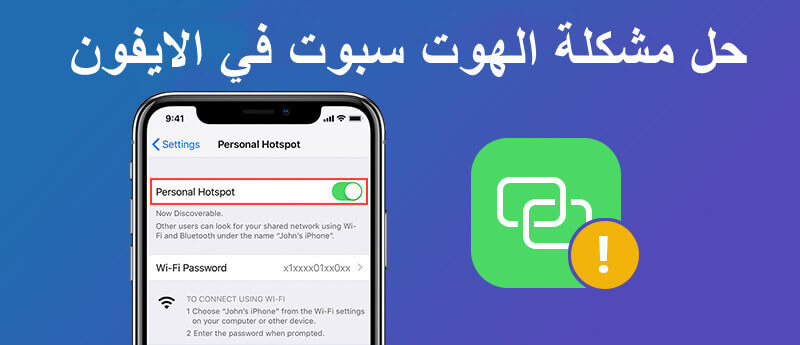
حل مشكلة الهوت سبوت في الايفون [محتوى المقالة]
- 1. التأكد من إمكانية اكتشاف نقطة الاتصال الشخصية
- 2. التأكد من تفعيل خيار "السماح للآخرين بالانضمام" في نقطة الاتصال الشخصية
- 3. التحقق من قوة إشارة الجوال
- 4. إعادة تشغيل بيانات الجوال، الواي فاي، ونقطة الاتصال الشخصية، إلخ
- 5. تفعيل خيار "زيادة التوافق لأقصى حد"
- 6. إعادة تشغيل الايفون
- 7. إعادة تعيين إعدادات الشبكة
- 8. حل مشكلة الهوت سبوت في الايفون دون فقدان البيانات

إذا واجهتك مشاكل من قبيل توقف الهوت سبوت في الايفون بصورة تلقائية، أو انقطاع الاتصال بها، فواصل قراءة هذا الدليل الذي يوضح كيفية حل مشكلة الهوت سبوت في الايفون خطوة بخطوة.
التأكد من إمكانية اكتشاف نقطة الاتصال الشخصية
يحدث كثيرًا أن يظن الأشخاص أنهم قد شاركوا الإنترنت عبر الايفون، ليكتشفوا لاحقًا أنهم لم يقوموا بتشغيل خاصية "الاكتشاف". أنها أول ما يجب القيام به عندما تكون نقطة الاتصال الشخصية في الايفون لا تعمل لأنّ هذه الطريقة تبدو بديهية وبسيطة
- الخطوة 1: قم بفتح "مركز التحكم" واضغط مطولًا على إعدادات الشبكة في أعلى يسار الشاشة.
- الخطوة 2: تحقق من قابلية نقطة الاتصال الشخصية للاكتشاف، وإذا لم تكن كذلك، فقم بتفعيل هذا الخيار.

التأكد من تفعيل خيار "السماح للآخرين بالانضمام" في نقطة الاتصال الشخصية
بالإضافة إلى التأكد من قابلية نقطة الاتصال للاكتشاف، يجب التحقق أيضًا من تفعيل خيار "السماح للآخرين بالانضمام"، وإلا فلن يستطيع الآخرون العثور عليها.
- الخطوة 1: اذهب إلى "الإعدادات" > "نقطة اتصال شخصية".
- الخطوة 2: قم بتشغيل خيار "السماح للآخرين بالانضمام".
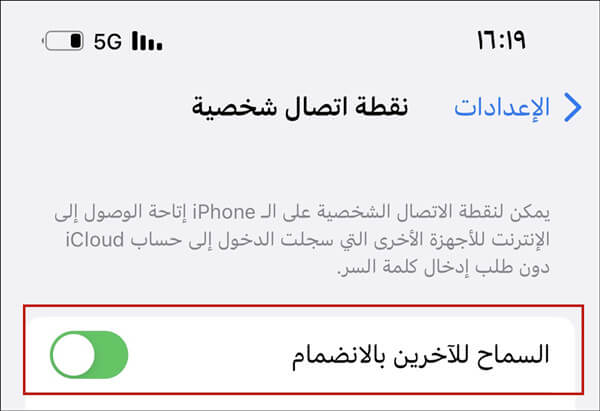
التحقق من قوة إشارة الجوال لحل مشكلة الهوت سبوت في الايفون
إذا كنت في مكان يعاني من ضعف إشارة الجوال، كأن تكون في مكان مرتفع أو قبو أو نحو ذلك، فسوف يؤثر ذلك على استقرار مشاركة الشبكة، ويؤدي إلى عدم عمل الهوت سبوت في الايفون. وبالتالي، يجب أن تتحقق في البداية من قوة إشارة الجوال عبر النظر إلى الرسم البياني في أعلى يسار الشاشة في جوالك والذي يمثل قوة إشارة الشبكة.

إعادة تشغيل بيانات الجوال، الواي فاي، ونقطة الاتصال الشخصية، إلخ
عندما تواجه مشكلة عدم العثور على نقطة الاتصال أو عدم القدرة على الاتصال بها، فيمكنك محاولة إصلاح المشكلة من خلال إعادة التشغيل، وذلك يشمل إعادة تشغيل جميع الإعدادات المرتبطة بالشبكة، بما في ذلك بيانات الجوال، والواي فاي، والهوت سبوت، وغيرها.
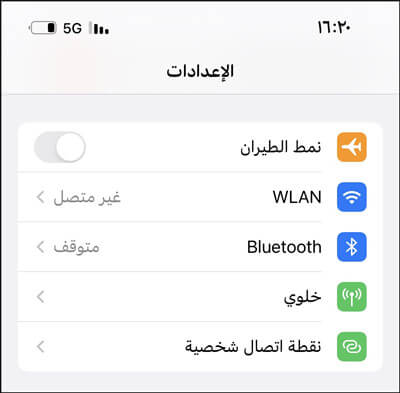
- الخطوة 1: اذهب إلى إعدادات > Wi-Fi ،ثم قم بإيقاف هذه الخاصية.
- الخطوة 2: كرر الخطوة الأولى مع البلوتوث، ونقطة اتصال شخصية، وقم بتعطيلها جميعًا.
- الخطوة 3: بعد برهة، قم بتفعيل هذه الخيارات من جديد وتحقق من حل المشكلة.
إذا كنت تستخدم الحاسوب للاتصال بالهوت سبوت الخاص بالايفون، ولكنك لا تستطيع الاتصال بالإنترنت، فجرب إعادة تشغيل خاصية الواي فاي في جهازك الحاسوب أيضًا بعد القيام بالخطوات السابقة.
تفعيل خيار "زيادة التوافق لأقصى حد"
تتيح جوالات ايفون 12 والموديلات الأحدث مشاركة الهوت سبوت في نطاق تردد 5 جيجا هيرتز. ورغم أن الإشارات في هذا النطاق أقصر مسافة، إلا أنها أسرع من نطاق 2.4 جيجا هيرتز.
ولكن العديد من الحواسيب والهواتف لا تدعم النطاق 5 جيجا هيرتز، وبالتالي فإنها لن تستطيع العثور على الهوت سبوت الخاص بالايفون.
ولحل مشكلة الهوت سبوت في الايفون في هذه الحالة، فإن كل ما عليه فعله هو تمكين خيار "زيادة التوافق لأقصى حد" وتعديل الهوت سبوت إلى النطاق 2.4 جيجا هيرتز.
- الخطوة 1: اذهب إلى "الإعدادات" > "نقطة اتصال شخصية".
- الخطوة 2: انقر لتفعيل خيار "زيادة التوافق لأقصى حد".
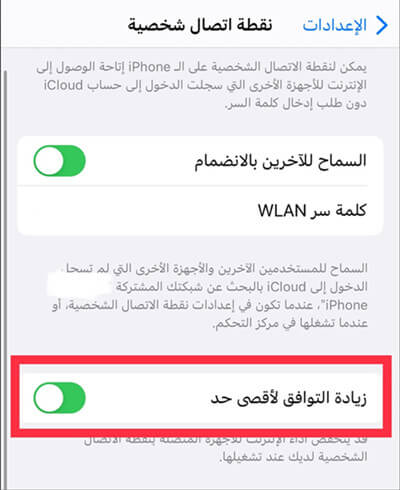
إعادة تشغيل الايفون اذا نقطة الاتصال الشخصية في الايفون لا تعمل
تمثل إعادة تشغيل الايفون حلًا سهلًا وعمليًا للعديد من المشاكل البسيطة في الايفون.
كل ما عليك فعله هو الضغط مطولًا على زر "الطاقة" إلى أن يظهر شريط إيقاف التشغيل، ومن ثم سحب الشريط.
بعد مدة وجيزة، قم بتشغيل جوالك من جديد والتحقق ما إن كانت مشكلة مشاركة الشبكة ما زالت موجودة.
إعادة تعيين إعدادات الشبكة لحل نقطة الاتصال لا تعمل في الايفون
يمكن لإعادة ضبط إعدادات الشبكة أن تساعد على حل مشكلة الهوت سبوت في الايفون.
تتضمن هذه الخطوة حذف جميع الشبكات اللاسلكية (الواي فاي) وكلمات المرور الخاصة بها، ولكنها لن تمس بأي بيانات أخرى موجودة على الجوال، لذلك يمكنك القيام بها دون أي قلق من فقدان البيانات.
- الخطوة 1: اذهب إلى "إعدادات" > "عام" > "إعادة تعيين".
- الخطوة 2: انقر "إعادة تعيين إعدادات الشبكة" وانتظر حتى ينتهي الايفون من العملية.
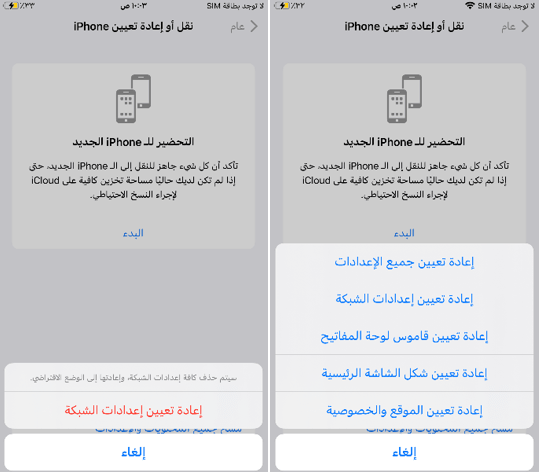
حل مشكلة الهوت سبوت في الايفون دون فقدان البيانات
إذا فشلت جميع الطرق أعلاه في حل مشكلة الهوت سبوت في الايفون، فذلك يعني ربما وجود مشكلة برمجية تجعل نقطة الاتصال الشخصية لا تعمل في الايفون.
وفي هذه الحالة، فإننا نوصي باستخدام أداة إصلاح النظام iMyFone Fixppo - iOS فهي قادرة على حل العديد من مشاكل الافون، الايباد، وآي بود.
المزايا الرئيسية لأداة iMyFone Fixppo:
- إصلاح العديد من مشاكل iOS بدون فقدان البيانات، مثل المشكلة العامة شاشة بيضاء ايفون.
- حل مشكلة كاميرا والواي فاي الايفون لا يعمل، وسماعة البلوتوث لا تظهر، وما إلى ذلك بسرعة.
- حل مشاكل iOS بسهولة وبثلاث خطوات فقط.
- دعم مختلف موديلات الايفون وإصدارات iOS، بما في ذلك ايفون 16 الأحدث وiOS 16/17/18.
لحل مشكلة الهوت سبوت في الايفون، يمكنك اتباع الخطوات الموضحة أدناه.
الخطوة 1. قم بتحميل أداة iMyFone Fixppo وتثبيتها على جهازك، ثم وصل الجوال بجهازك الحاسوب، وانقر "الوضع القياسي" من الواجهة الرئيسية.

الخطوة 2. بعد أن تعثر الأداة على البرامج الثابتة الملائمة لك ولجوالك، انقر "تحميل" للاستمرار.

الخطوة 3. بعد اكتمال التحميل، انقر "البدء" لحل مشكلة الهوت سبوت في الايفون. تحلّ بالصبر إلى حين انتهاء الأداة من العمل، ولكن تأكد من وجود اتصال مستقر بين جوالك والحاسوب أثناء العملية.

عندما تشاهد الواجهة التالية، فذلك يعني أن عملية الإصلاح قد انتهت! بعد إعادة التشغيل، يمكنك استخدام جوالك بصورة طبيعية والتحقق من حل المشكلة.

الخلاصة
لقد استعرضنا في هذا المقال ثمانية من أفضل الطرق لحل مشكلة الهوت سبوت في الايفون، ونحن واثقون أن واحدة من هذه الطرق على الأقل سوف تكون ملائمة لك.
وإذا فشلت جميع خطوات الإصلاح البسيطة في حل مشكلة الهوت سبوت في الايفون، فيمكنك دومًا استخدام أداة iMyFone Fixppo لإصلاح الايفون بدون فقدان البيانات. إذا كنت تواجه هذه المشكلة، فحمل الأداة وجربها مجانا.





